Từ khi bắt đầu khám phá thế giới tự host ứng dụng, tôi đã triển khai hàng trăm container trên Docker. Thực tế, đây là một trong những cách đơn giản nhất để chạy ứng dụng trên máy chủ cục bộ của bạn. Việc nhiều ứng dụng hiện nay có sẵn Docker image để đóng gói và chạy trên máy tính cũng rất hữu ích. Vì Docker là một ứng dụng đa nền tảng, bạn có thể sử dụng các Docker image này để host ứng dụng trên PC, laptop cũ, các máy tính bảng mạch đơn như Raspberry Pi, hoặc thậm chí là thiết bị NAS của mình. Mặc dù việc tự host ứng dụng bằng Docker khá đơn giản, nhưng nó có thể gây đôi chút e ngại cho người mới bắt đầu – đặc biệt nếu bạn chưa có kinh nghiệm sử dụng terminal.
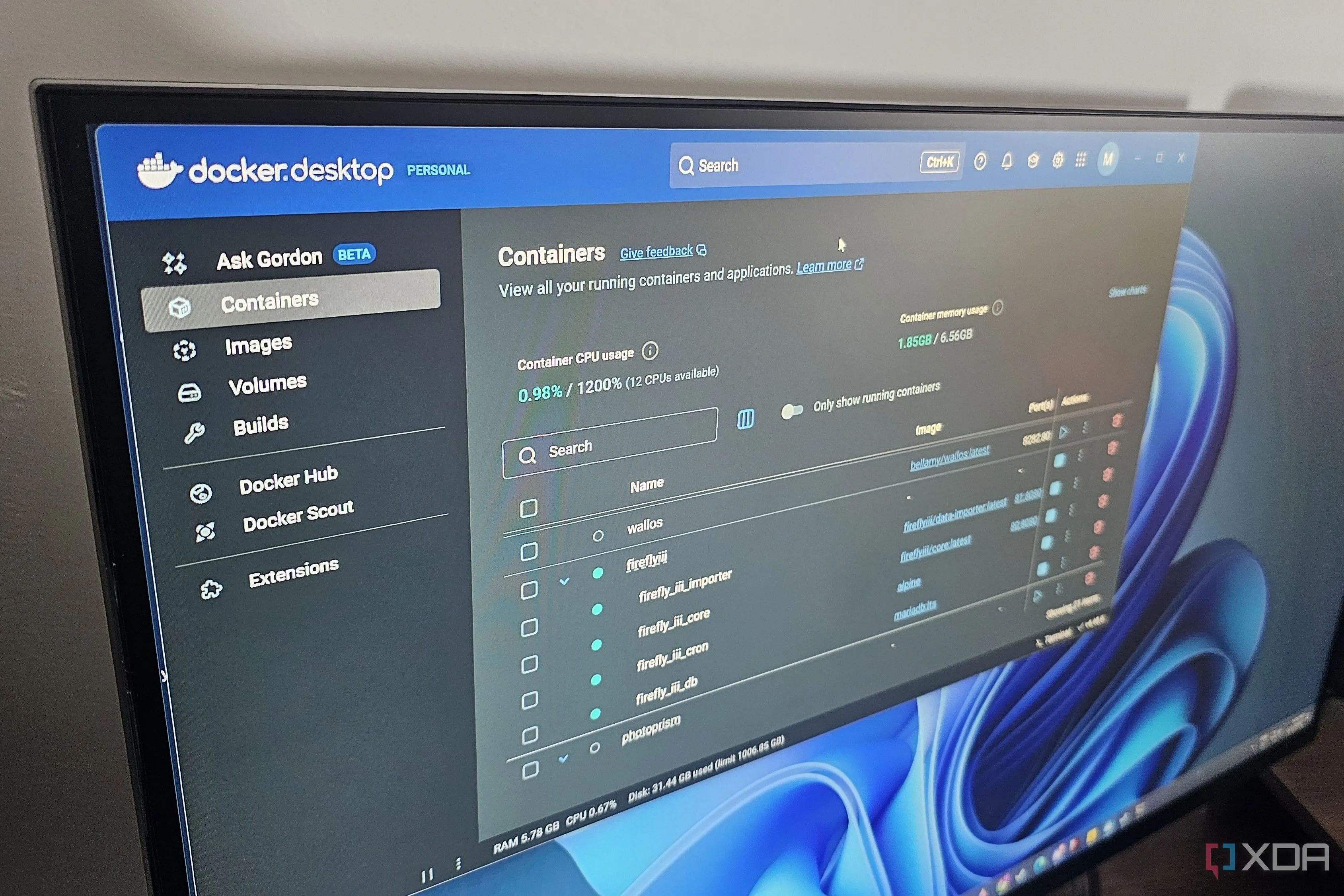 Giao diện Docker Desktop trên màn hình máy tính Windows, thể hiện môi trường làm việc trực quan của Docker cho người mới
Giao diện Docker Desktop trên màn hình máy tính Windows, thể hiện môi trường làm việc trực quan của Docker cho người mới
Đây chính là khía cạnh đã khiến tôi chần chừ không muốn thử Docker trong một thời gian dài. Kết quả là, tôi đã bỏ lỡ việc khám phá thế giới ứng dụng tự host – điều mà giờ đây tôi lại vô cùng yêu thích. Cách đây vài tháng, tôi quyết định gạt bỏ mọi e ngại và thử dùng Docker lần đầu tiên. Tôi đã dành thời gian tìm hiểu, đọc các ghi chú từ cộng đồng để tìm giải pháp mỗi khi gặp khó khăn, và nhận ra rằng có một số lệnh Docker cơ bản cực kỳ hữu ích để điều hướng và sử dụng Docker. Vì vậy, tôi quyết định tổng hợp những lệnh này cùng với cách chúng giúp ích cho bạn. Hãy coi đây như một “bảng gian lận” (cheatsheet) dành cho người mới bắt đầu để làm quen với Docker.
5. Tải Ảnh (Image) Từ Registry
Tự động thực hiện cho bạn
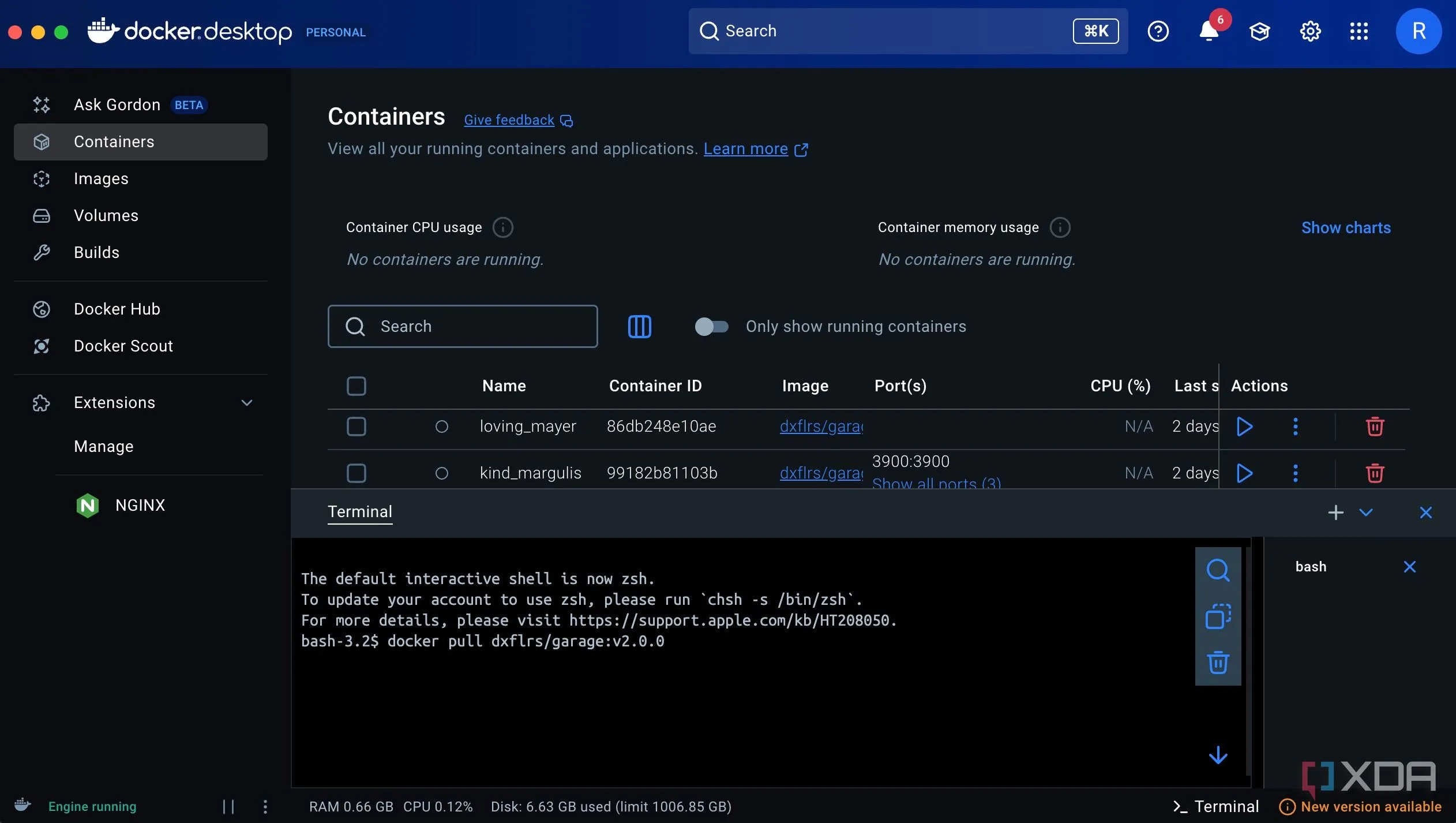 Cửa sổ Terminal hiển thị lệnh docker pull đang được thực thi để tải một image Docker về máy cục bộ
Cửa sổ Terminal hiển thị lệnh docker pull đang được thực thi để tải một image Docker về máy cục bộ
docker pull [image]Bất cứ khi nào bạn muốn chạy một Docker container trên máy của mình, trước tiên bạn phải tải image đó về máy tính. Mặc dù bạn có thể thực hiện điều đó qua Docker Hub, nhưng việc tải trực tiếp bằng một lệnh trong terminal sẽ đơn giản và nhanh hơn nhiều. Chỉ cần nhập tên của image vào cuối lệnh và nhấn Enter. Docker sẽ tìm kiếm image đó trên bộ nhớ cục bộ của máy tính bạn trước. Nếu không có, nó sẽ trực tiếp tải từ registry (kho lưu trữ) liên quan.
Bạn cũng có thể thêm một phiên bản cụ thể của image vào cuối lệnh nếu bạn muốn tải phiên bản đó. Điều này rất hữu ích khi bạn biết rằng một phiên bản nào đó ổn định hoặc có lỗi, giúp bạn chọn được phiên bản phù hợp nhất.
4. Tạo và Chạy Container
Triển khai các ứng dụng yêu thích của bạn
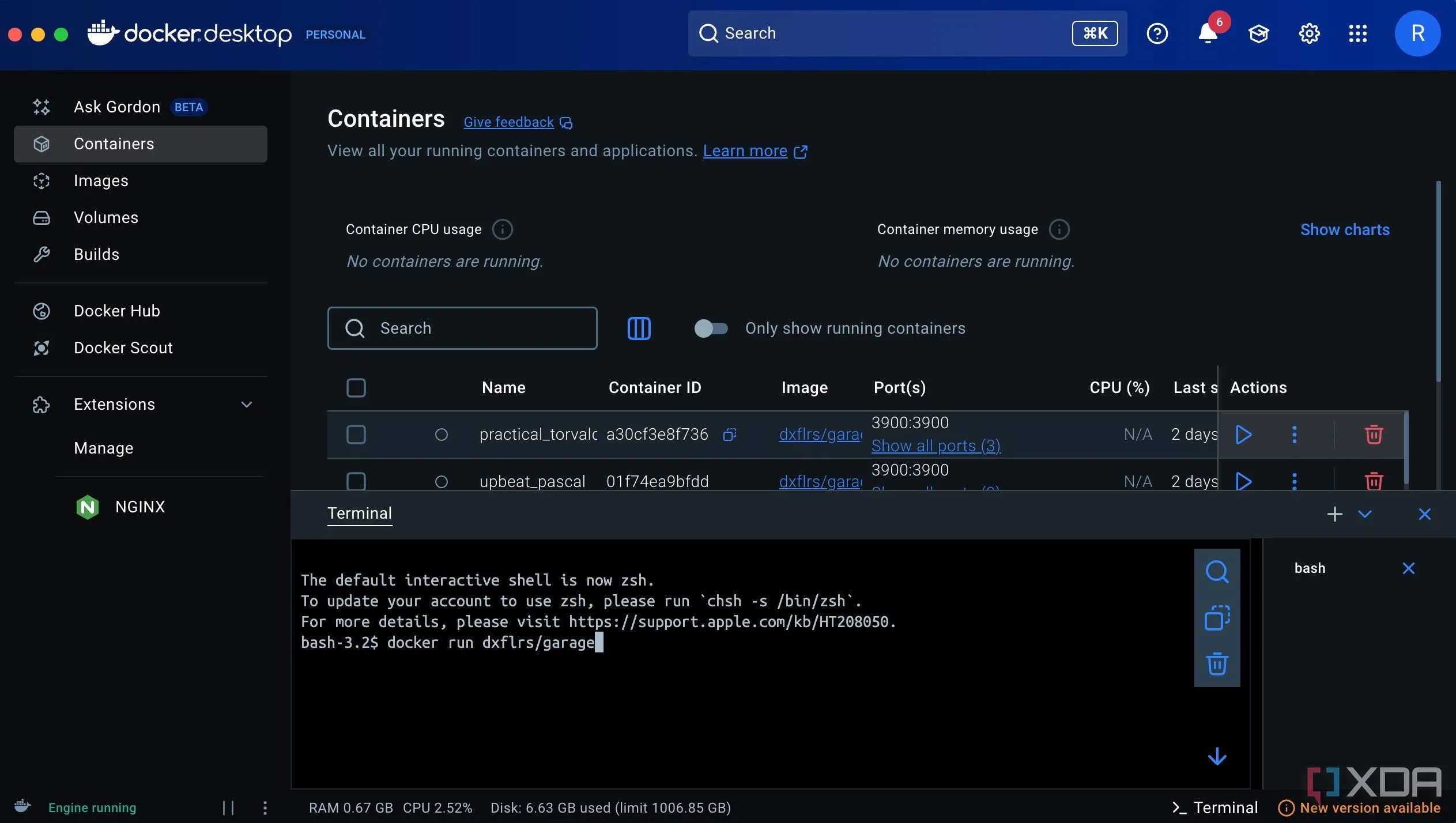 Ảnh chụp màn hình terminal với lệnh docker run để khởi tạo và chạy một container từ image, minh họa cách triển khai ứng dụng
Ảnh chụp màn hình terminal với lệnh docker run để khởi tạo và chạy một container từ image, minh họa cách triển khai ứng dụng
docker run [image]Sau khi tải xuống một image, đã đến lúc đóng gói và chạy nó dưới dạng container. Lệnh trên sẽ tạo một container từ image đã tải và khởi chạy nó. Có nhiều biến thể của lệnh này, bao gồm -d hoặc -p, để chạy container ở chế độ nền (detached mode) hoặc ánh xạ cổng sang một host cụ thể.
Khi bạn đã chạy một container, bạn có thể truy cập ứng dụng hoặc dịch vụ bằng cách mở trình duyệt web và điều hướng đến địa chỉ host tương ứng. Bạn có thể tìm hiểu thêm về các biến thể trong tài liệu chính thức của Docker.
3. Khắc phục Sự cố với Nhật ký (Logs)
Tìm ra nguyên nhân lỗi
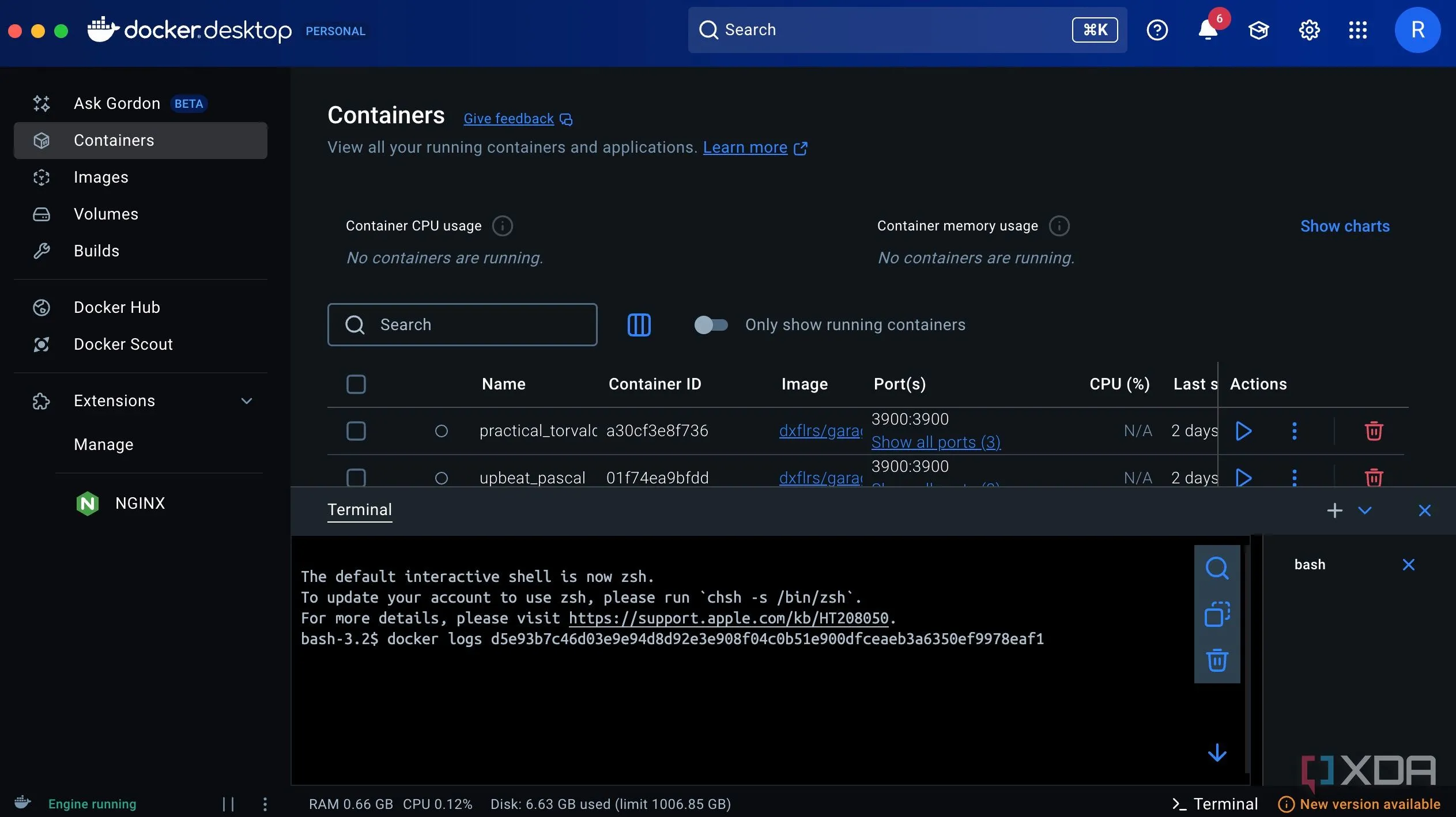 Giao diện dòng lệnh hiển thị output từ lệnh docker logs, cung cấp thông tin chi tiết để khắc phục sự cố container
Giao diện dòng lệnh hiển thị output từ lệnh docker logs, cung cấp thông tin chi tiết để khắc phục sự cố container
docker logs [container]Có thể có những lúc bạn không thể chạy hoặc khởi động một container. Có nhiều lý do dẫn đến vấn đề này, nhưng không thể xác định nguyên nhân mà không đi sâu vào chi tiết. Trong những trường hợp như vậy, việc lấy nhật ký (logs) có thể cực kỳ hữu ích.
Nhật ký chứa mô tả chi tiết về những gì đã xảy ra khi cố gắng chạy một container. Bạn có thể sử dụng thông tin này để khắc phục sự cố. Ví dụ, một số ứng dụng tự host cần một thư mục dữ liệu đi kèm để lưu trữ các tệp cấu hình. Nếu thư mục đó chưa được tạo, container có thể không chạy. Việc xem nhật ký sẽ cho bạn biết vấn đề là gì.
2. Kiểm Tra Trạng Thái Hoạt Động của Container
Kiểm tra lại để chắc chắn
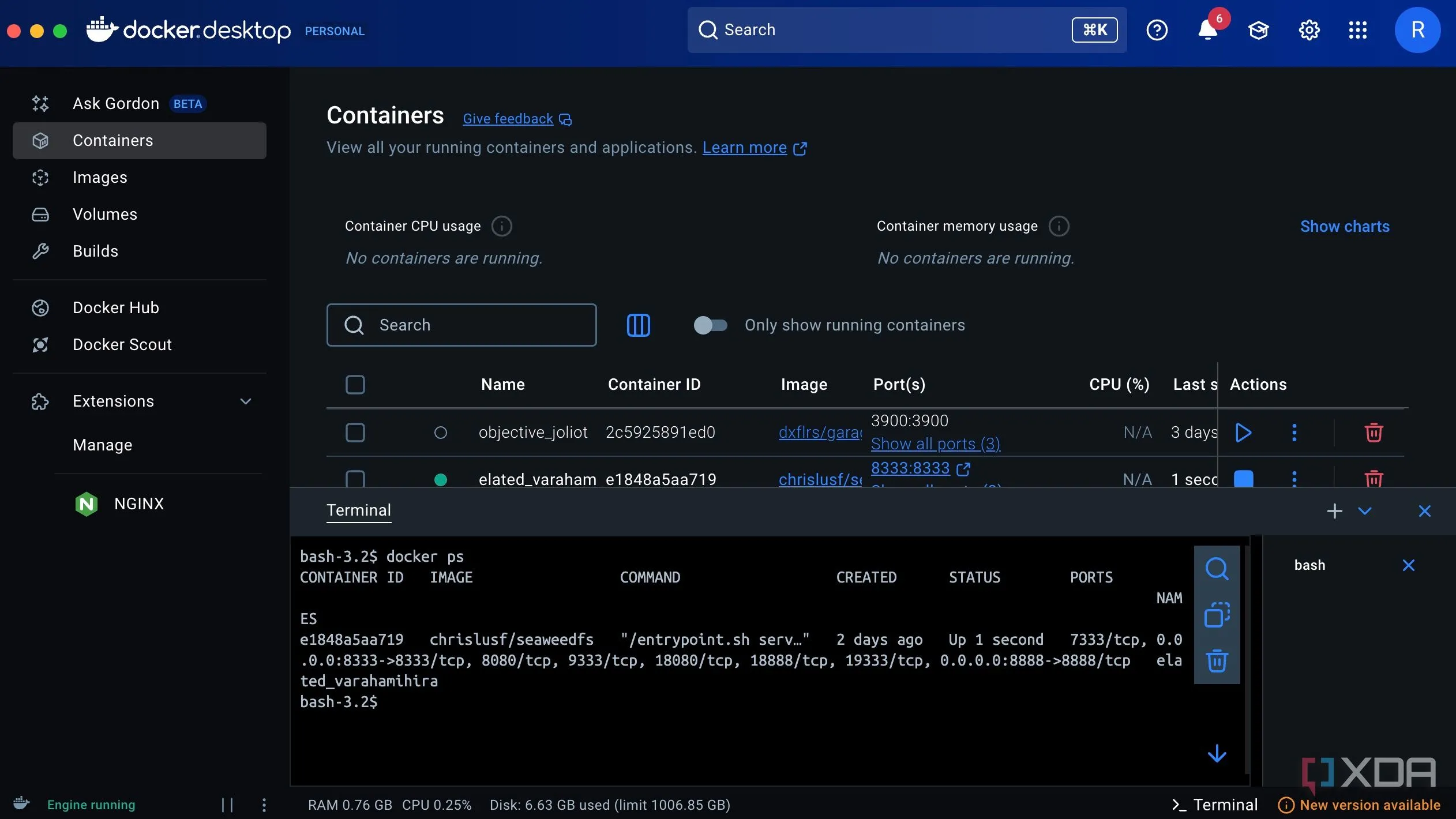 Terminal hiển thị kết quả của lệnh docker ps, liệt kê các container đang chạy cùng thông tin trạng thái và ID
Terminal hiển thị kết quả của lệnh docker ps, liệt kê các container đang chạy cùng thông tin trạng thái và ID
docker psNếu bạn giống tôi, bạn có thể muốn chạy nhiều ứng dụng và dịch vụ cùng một lúc. Trong những trường hợp như vậy, điều quan trọng là phải biết danh sách các container đang chạy đồng thời. Lệnh này cũng hữu ích nếu bạn muốn thực hiện một thao tác nhất định trên một container và muốn biết liệu nó có đang hoạt động hay không.
Lệnh gốc docker ps sẽ hiển thị các container hiện đang hoạt động. Thêm -a vào cuối lệnh (docker ps -a) để nhận danh sách tất cả các container, bao gồm cả những container đã bị dừng. Nếu bạn đang gặp sự cố với một dịch vụ, bạn có thể chạy lệnh này để xem liệu nó có còn chạy không. Điều này có thể giúp thu hẹp quá trình khắc phục sự cố.
1. Đặt Tên Tùy Chỉnh Cho Container
Để tổ chức tốt hơn
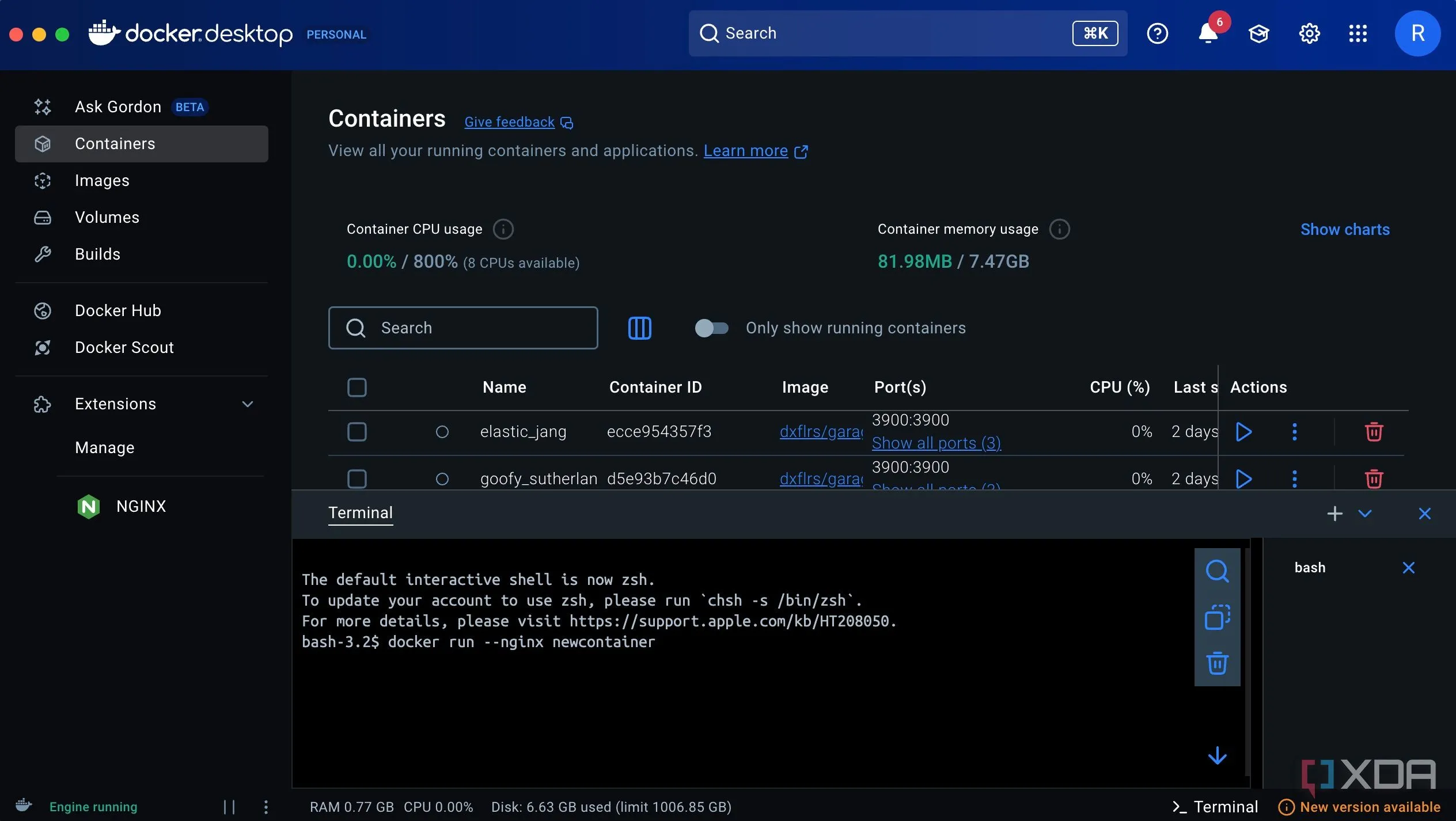 Lệnh docker run với tùy chọn –name để đặt tên tùy chỉnh cho container, giúp người dùng dễ dàng quản lý ứng dụng
Lệnh docker run với tùy chọn –name để đặt tên tùy chỉnh cho container, giúp người dùng dễ dàng quản lý ứng dụng
docker run --name [tên_tùy_chỉnh] [image]Mỗi khi bạn cài đặt một container, Docker sẽ tự động gán cho nó một cái tên mặc định. Mặc dù những cái tên này khá thú vị và dễ nhớ, nhưng bạn có thể không nhớ hết tất cả, đặc biệt nếu bạn có rất nhiều container.
Sử dụng lệnh trên khi chạy một container lần đầu tiên để đặt cho nó một cái tên tùy chỉnh. Nếu bạn tự host nhiều ứng dụng như tôi, đây có thể là một “vị cứu tinh”.
Nắm Vững Hệ Sinh Thái Tự Host của Bạn
Vì Docker là một trong những cách đơn giản nhất để tự host ứng dụng, việc nắm vững các lệnh Docker cơ bản và cách sử dụng chúng sẽ giúp bạn dễ dàng thử nghiệm nhiều ứng dụng và dịch vụ khác nhau cho các nhu cầu đa dạng. Nếu có điều gì đó không ổn, việc biết một vài lệnh để xác định và khắc phục sự cố có thể rất hữu ích, vì không phải tất cả các container đều hoạt động liền mạch. Hiểu cách các lệnh này hoạt động cũng có thể giúp bạn tìm hiểu thêm về Docker, cách ứng dụng được host trên máy chủ, cách tạo các volume khác nhau, tương tác với terminal, v.v.
Hãy bắt đầu hành trình tự host của bạn ngay hôm nay và chia sẻ kinh nghiệm của bạn về các lệnh Docker này!